Windows 7 コンピューターのデスクトップ アイコンと下部のタスクバーが消えた場合はどうすればよいですか?
win7 システムでは、デスクトップ アイコンとタスクバーを使用して、アプリケーションやコンピューター設定をすばやく開く必要がある場合があります。 Windows 7 コンピューターのデスクトップ アイコンと下部のタスクバーが消えた場合はどうすればよいですか?以下のエディタでは、Windows 7 コンピュータでデスクトップ アイコンと下部のタスクバーが消える問題を解決する方法を説明します。
1. 画面に何も表示されない場合は、通常どおり画面上の任意のアイコンから操作できますが、このときショートカット キー Ctrl Alt Delete を使用してタスク マネージャー ウィンドウを表示できます。 。
2. 下図に示すように、[プロセス]タブに切り替えます。
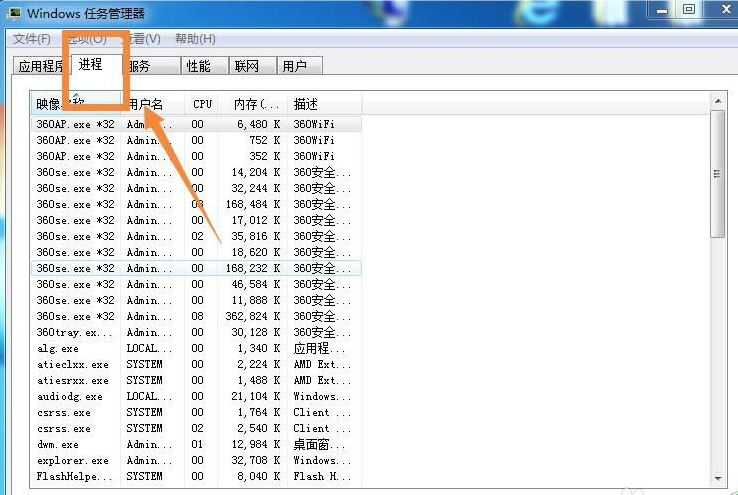
#3. 次に、以下の [explorer.exe] を見つけて、explorer.exe プロセスを終了します。
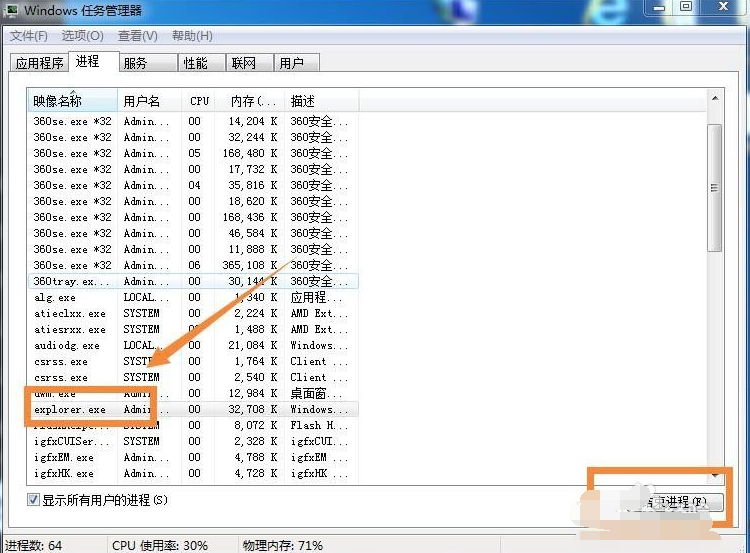
4. [ファイル - 新しいタスク] の順にクリックします。
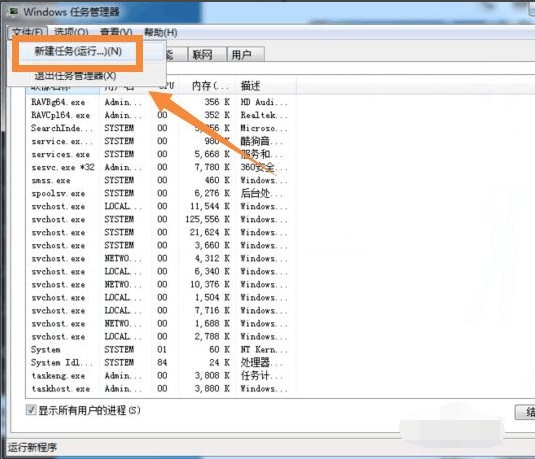
#5. 下図に示すように、[新しいタスクの作成] ウィンドウが表示されます。
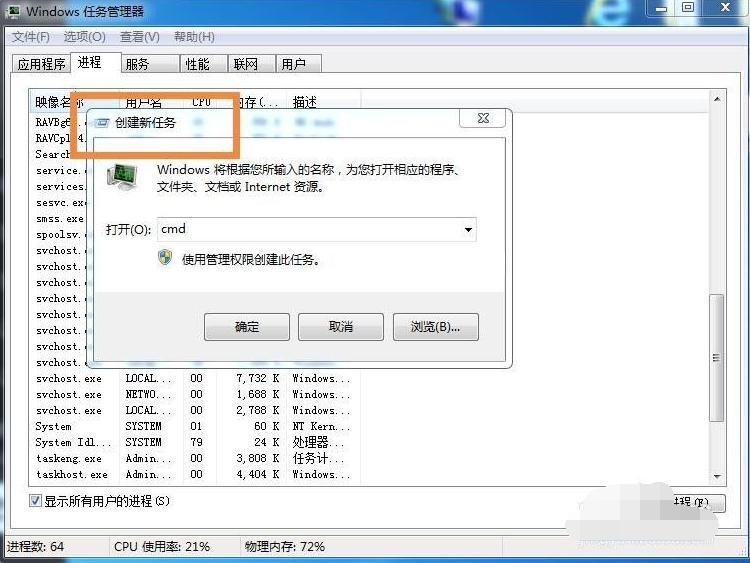
6. 次に「explorer」と入力し、[OK]ボタンをクリックします。
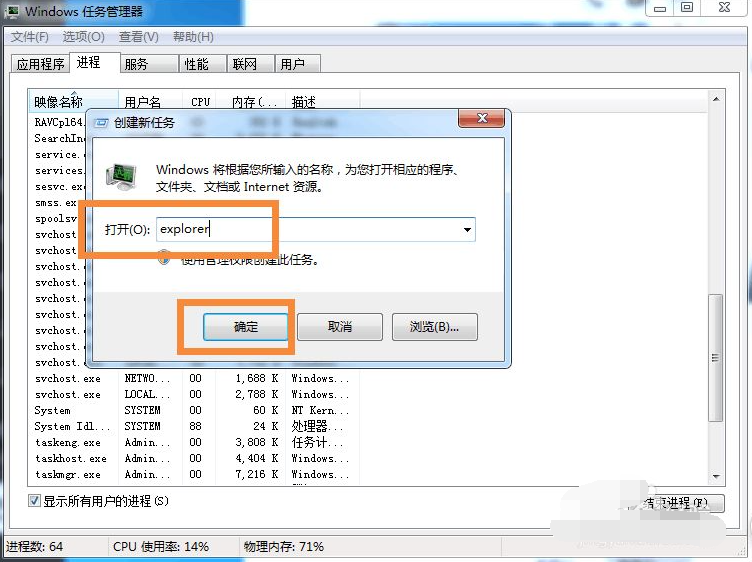
上記は、Windows 7 でデスクトップ アイコンとその下のタスクバーが消える問題の解決方法です。操作は非常に簡単です。必要な友達はチュートリアルに従ってください。 。
以上がWindows 7 コンピューターのデスクトップ アイコンと下部のタスクバーが消えた場合はどうすればよいですか?の詳細内容です。詳細については、PHP 中国語 Web サイトの他の関連記事を参照してください。

ホットAIツール

Undresser.AI Undress
リアルなヌード写真を作成する AI 搭載アプリ

AI Clothes Remover
写真から衣服を削除するオンライン AI ツール。

Undress AI Tool
脱衣画像を無料で

Clothoff.io
AI衣類リムーバー

AI Hentai Generator
AIヘンタイを無料で生成します。

人気の記事

ホットツール

メモ帳++7.3.1
使いやすく無料のコードエディター

SublimeText3 中国語版
中国語版、とても使いやすい

ゼンドスタジオ 13.0.1
強力な PHP 統合開発環境

ドリームウィーバー CS6
ビジュアル Web 開発ツール

SublimeText3 Mac版
神レベルのコード編集ソフト(SublimeText3)

ホットトピック
 7555
7555
 15
15
 1384
1384
 52
52
 83
83
 11
11
 28
28
 96
96


